使用的TP路由器 输入192.168.1.1 进不去原本的界面 变成下面的界面了 而且验证码显示不出来 求解
Posted
tags:
篇首语:本文由小常识网(cha138.com)小编为大家整理,主要介绍了使用的TP路由器 输入192.168.1.1 进不去原本的界面 变成下面的界面了 而且验证码显示不出来 求解相关的知识,希望对你有一定的参考价值。
参考技术A 你把路由器上的所有网线先拔了再登陆吧,明显你登陆的是你上级的路由器的界面 参考技术B 点击 中文 然后 用户名 admin 密码和用户名一样 试试TP-LINK 怎么安装?
路由器安装设置方法如下:
1、首先路由器和宽带猫电脑连接,如图:

2、然后打开浏览器输入路由器的管理地址和登录密码。
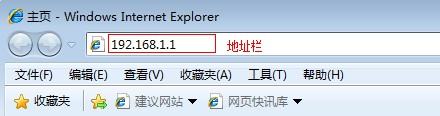
3、登录后台后,点击设置向导,然后根据向导指示填写相应的参数即可。
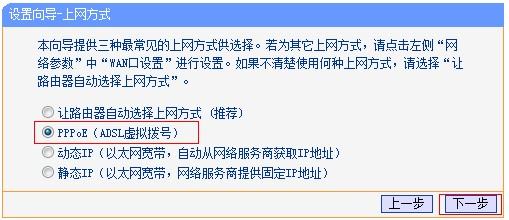
4、选择联网模式一般是pppoe,然后点击下一步输入宽带帐号和密码,点击下一步:
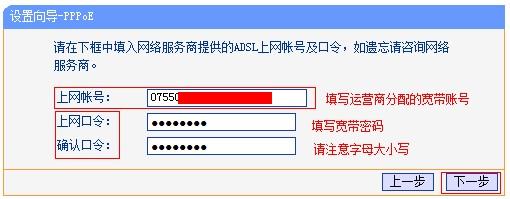
5、宽带参数设置完后,进入无线设置界面,填写一个无线名称和密码如图:
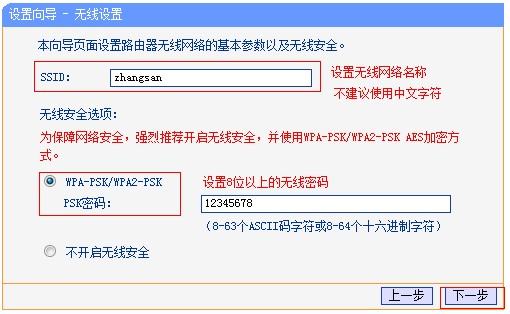
6、无线设置完毕后,点击保存,然后重新启动路由器即可正常使用了。
参考技术A1.安装路由器
1
宽带线连接到路由器【WAN口】,WAN口颜色与LAN口一般不同,电脑连接1\\2\\3\\4任意一个端口。

2
连接好线路之后,插上电源,检查并确认对应的接口指示灯常亮或闪烁。

END
2.设置路由器
1
将操作电脑设置为【自动获取IP地址】。如果电脑没有设置过,一般情况下电脑IP地址默认为自动获取。

2
打开电脑桌面上的浏览器,清空地址栏并输入路由器管理IP地址(192.168.1.1或者是tplogin.cn),回车后弹出登录框。
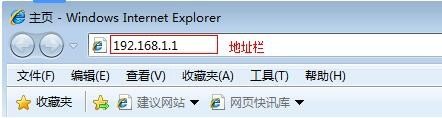
3
首次进入路由器管理界面,需要设置管理路由器的密码(用户名:admin,密码:admin)。

4
进入路由器的管理界面后,点击【 设置向导】,再点击【 下一步】。

5
上网方式选择 PPPoE(ADSL虚拟拨号) ,点击【 下一步】。
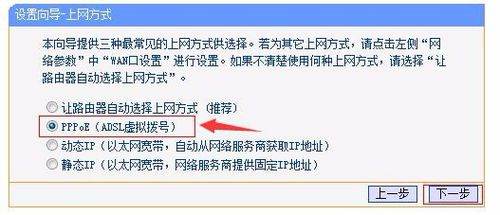
6
在对应设置框填入运营商提供的【宽带账号】和【密码】。

7
设置SSID即无线网络名称,选中 WPA-PSK/WPA2-PSK 并设置【PSK无线密,点击 【下一步】。
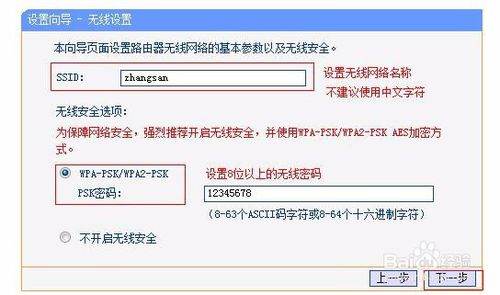
8
点击 【完成】,设置向导完成。

您好,您咨询的问题我已经看到了,正在整理答案,打字需要一些时间。请稍等一会儿哦~
提问

这个线插的对不对
回答一、安装路由器
1宽带线连接到路由器【WAN口】,WAN口颜色与LAN口一般不同,电脑连接1\\2\\3\\4任意一个端口。
2连接好线路之后,插上电源,检查并确认对应的接口指示灯常亮或闪烁。
二。设置路由器
1将操作电脑设置为【自动获取IP地址】。如果电脑没有设置过,一般情况下电脑IP地址默认为自动获取。
2电脑桌面上的浏览器,清空地址栏并输入路由器管理IP地址(192。168。1。1或者是tplogin。cn),回车后弹出登录框。
3首次进入路由器管理界面,需要设置管理路由器的密码(用户名:admin,密码:admin)。
4进入路由器的管理界面后,点击【设置向导】,再点击【下一步】。
5上网方式选择PPPoE(ADSL虚拟拨号),点击【下一步】。
6在对应设置框填入运营商提供的【宽带账号】和【密码】。
7设置SSID即无线网络名称,选中WPA-PSK/WPA2-PSK并设置【PSK无线密,点击【下一步】。
8点击【完成】,设置向导完成。
麻烦接口拍清楚一些哦
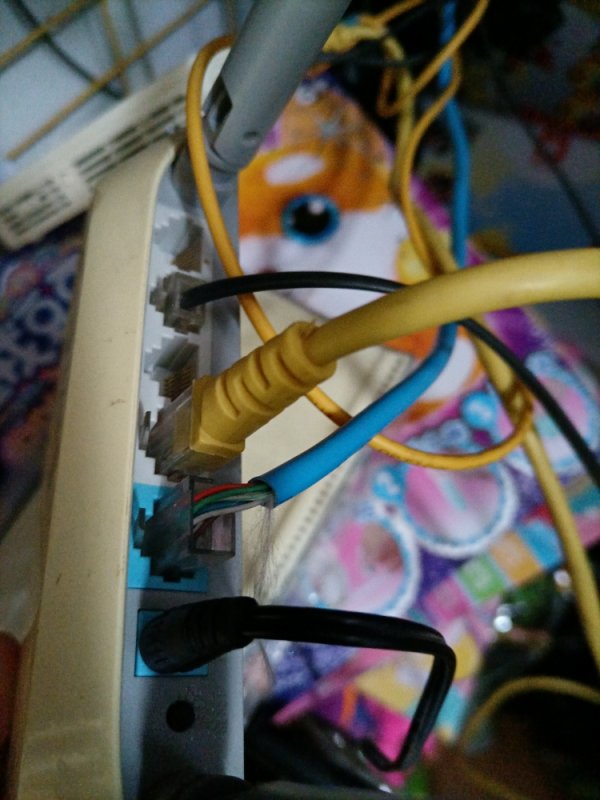
灯亮也是正常的哦
参考技术C 路由使用分两部分,先安装,后配置。安装就是把外网网线(与猫相连的线)连接在路由器的WAN口(一般是颜色不一样的那个口,上面有字母),其他下接电脑的网线 连接在LAN口(颜色统一的那4个口,4个口功能一样,任意连)。然后就是配置路由,按照说明书操作,一步一步操作就可完成。 参考技术D 1.使用终端设备(手机或者电脑)连接路由器。2.登录管理地址(通常是192.168.1.1)进行配置,wan口连接方式大多是pppoe模式,部分也有动态获取,这跟接入方式有关。然后设置无线。
3.连接好光猫和路由器,用终端设备测试是否可以上网。
希望我的回答能够帮到你~
以上是关于使用的TP路由器 输入192.168.1.1 进不去原本的界面 变成下面的界面了 而且验证码显示不出来 求解的主要内容,如果未能解决你的问题,请参考以下文章
跪求高手 怎么进入网吧的路由器 192.168.1.1 192.168.0.1 192.168.16.1 192.168.18.1我都试过了就是进不去